Creación de selecciones y colocación del cursor
La selección de datos y la colocación del cursor son los primeros pasos que se llevan a cabo en numerosas tareas de edición. Puede mover eventos seleccionados, copiarlos en el portapapeles, eliminarlos, editarlos, etc.
Existen diferentes métodos de seleccionar eventos según el tipo de selecciones que desee realizar y la herramienta de edición activa.
También puede elegir Editar | Seleccionar y seleccionar un comando en el submenú para poder acceder a métodos de selección adicionales.
Selección de un único evento
Haga clic en el evento con la herramienta Normal 

Selección de un rango de eventos
*nuevo desde VEGAS Pro 22 *
-
Lleve su ratón a una zona vacía de la escala de tiempo.
-
Con el botón izquierdo del ratón, arrastre para crear un rectángulo de selección alrededor de los eventos que desea seleccionar.
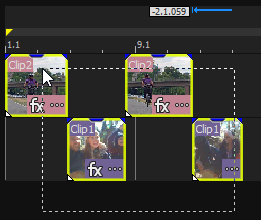
CIFRASelección de eventos con el botón izquierdo del ratón
Ajuste del cuadro de selección
Puede cambiar los estados de selección mientras realiza una selección, igual que cuando utiliza específicamente la herramienta Editar selección.
-
Modificar ancho de la selección:
-
Haga una selección con el botón izquierdo, pero no suelte el botón todavía.
-
Con el botón izquierdo del ratón aún pulsado (de forma que aún esté en el modo de selección), haga clic con el botón derecho del ratón.
Esto limita el cuadro de selección de tal forma que solo puede ajustar el ancho del cuadro. Utilice este modo si quiere asegurarse de seleccionar eventos horizontalmente dentro de un rango específico en todas las pistas de su proyecto (incluso si actualmente no puede verlas).
-
-
Modificar la altura de la selección:
-
Con el botón izquierdo aún pulsado, pulse el botón derecho de nuevo. Ahora solo podrá ajustar la altura del cuadro de selección. Utilice este modo si desea seleccionar todo lo que hay en cada pista dentro de la altura de su cuadro de selección (de nuevo, independientemente de si puede ver lo que hay en otras pistas o no).
-
-
Modo de forma libre:
-
De nuevo, haga clic con el botón derecho del ratón para volver al modo de forma libre, en el que puede definir tanto el ancho como la altura del cuadro de selección.
-
Volver al comportamiento anterior
Si se ha acostumbrado al comportamiento anterior del botón izquierdo del ratón y desea utilizarlo de nuevo para hacer selecciones de tiempo, siga estos pasos:
-
Seleccione Opciones | Preferencias.
-
En el cuadro de diálogo Preferencias, haga clic en la pestaña Edición.
-
Seleccione la casilla de verificación Usar el botón derecho del ratón para cambiar a Herramienta de edición de selección.
Esta acción intercambia el botón del ratón usado para todos los comportamientos descritos anteriormente.
-
Haga clic en Aceptar. Ahora, use el botón derecho del ratón para cambiar a Herramienta de edición de selección.
Selección de un rango de tiempo
*nuevo desde VEGAS Pro 22 *
Arrastre el cursor por la escala de tiempo mientras mantiene pulsado el botón derecho del ratón. Ahora, cree una selección de tiempo.
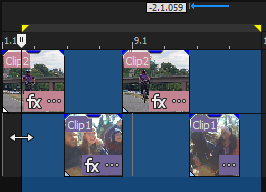
CIFRASelección de tiempo con el botón derecho del ratón
A menos que un evento esté bloqueado, el intervalo de tiempo seleccionado afecta a todos los eventos, o partes de eventos, que tengan lugar dentro de ese intervalo.
CONSEJOPara seleccionar con rapidez la duración completa del proyecto, haga doble clic en la barra de marcadores.
Edición de la duración de la selección
El inicio, el final y la duración de la selección actual se muestran en los cuadros de edición debajo de la escala de tiempo:


Haga doble clic en los cuadros para editarlos. Puede especificar valores de la escala de tiempo, como 00:00:25.381, o puede especificar valores relativos introduciendo +/- y un número. Por ejemplo, si la regla de tiempo se muestra en fotogramas, podría escribir +10 para añadir diez fotogramas al inicio, final o duración de la selección.
Puede arrastrar los extremos de la barra de selección de tiempo para ajustar la duración de la selección o arrastrar la mitad de la barra para mover la selección sin cambiar su duración.
Selección de varios eventos adyacentes
Utilice este procedimiento para seleccionar varios eventos que estén situados uno junto a otro.
-
Mantenga presionada la tecla Mayús y haga clic en el primer y último eventos que desee seleccionar. Se resaltarán los eventos, incluidos los situados entre los eventos seleccionados.
NOTAPara seleccionar todos los eventos del proyecto, elija Seleccionar en el menú Edición y, a continuación, elija Seleccionar todo en el submenú.
-
Cuando haya terminado de seleccionar eventos, suelte la tecla Mayús.
Selección de varios eventos no adyacentes
Utilice este procedimiento para seleccionar varios eventos que no estén situados uno junto a otro.
-
Mantenga presionada la tecla Ctrl y haga clic en los eventos que desee seleccionar. Los eventos se resaltarán.
NOTAPara anular la selección de un evento, basta con que vuelva a hacer clic sobre él.
-
Cuando haya terminado de seleccionar los eventos, suelte la tecla Ctrl.
Selección de todos los eventos
En el menú Edición, elija Seleccionar y, a continuación, elija Seleccionar todo en el submenú (o presione Ctrl+A) para seleccionar todas las pistas y eventos en el proyecto.
Selección de todos los eventos hasta el final de una pista
Haga clic con el botón secundario en un evento y elija Seleccionar eventos hasta el final en el menú contextual. Se seleccionará evento y todos los eventos posteriores en la misma pista.
CONSEJOTambién puede usar este comando con eventos seleccionados en varias pistas.
Seleccionar todos los eventos a partir de la posición del cursor
Para seleccionar todos los eventos situados en la pista a partir de la posición del cursor, haga clic enSeleccionar todo después del cursor en el menú de Edición | Seleccionar, o a través del menú contextual de pista. Obtendrá la posibilidad de elegir si se seleccionan eventos en Todas las pistas del proyecto o solo en las Pistas seleccionadas.
Selección de todos los eventos que hagan referencia a un archivo de medios específico
-
Haga clic con el botón secundario en un archivo de la ventana de medios de proyecto y elija Seleccionar eventos de escala de tiempo en el menú contextual. El cursor se mueve al primer evento que utiliza el medio, la escala de tiempo se desplaza hasta el cursor y todos los eventos que usan el archivo de medios seleccionado en la toma activa quedan seleccionados.
Para obtener más información, consulte laUso de tomas como versiones alternativas de eventos
-
Mantenga presionadas las teclas Ctrl o Mayús mientras elige Seleccionar eventos de escala de tiempo en el menú contextual para añadir los eventos a la selección actual.
-
Al seleccionar varios eventos, presione Ctrl para mover el borde del evento seleccionado anterior o posterior.
-
Al seleccionar varios eventos, presione Ctrl+Mayús para crear una selección de tiempo del evento seleccionado anterior o posterior.
Selección del inicio o el fin de un evento para el modo de recorte de bordes del teclado
En el menú Edición, elija Seleccionar y, a continuación, elija Seleccionar inicio de evento o Seleccionar fin de evento en el submenú (o presione [ o ]) para seleccionar el inicio o el final de un evento e introducir el modo recorte de bordes del teclado. 
CONSEJOCuando se seleccionan varios eventos, presione Ctrl+[ o Ctrl+] para mover el borde del evento seleccionado anterior o posterior.
Colocación del cursor
Para establecer la posición del cursor, haga clic en la escala de tiempo o regla de tiempo. El cursor se mueve hasta la posición en la que ha hecho clic y la posición del cursor se muestra debajo de la escala de tiempo.

Última modificación el diciembre 08, 2025
